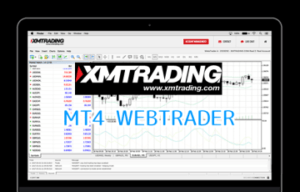この記事では、XMTradingでのFXトレードにスマートフォンの活用を考えている人に対する記事です。
XMTradingのには専用のスマホアプリがあります。
このアプリでは「入金」「トレード」「出金」までのFXに必要な作業が一通り可能です。
PC版との違いは「自動売買ソフトが少ない点」とハードウエアに依存する「画面サイズ」や「インストール作業の有無」です。
- FXトレードにスマホを利用するべきか?
- XMTradingスマホアプリの機能
- XMTtadingスマホアプリの使用方法 など
この記事を読めばXMTradingのスマホアプリに関することが全てわかり、あなたのトレードライフを向上させられます。
目次
XMスマホアプリはFXトレードをスマホで可能にする

XMスマホアプリとは、海外のFX業者「XMTrading 」が提供しているスマホアプリです。
XMTradingは、2009年も設立し現在100万口座を突破している実績のある海外FX業者です。
XMスマホアプリを使えば、XMTradingを通じたFXトレードにおける入出金を含むほぼ全てのことがスマホで可能になります。
XMスマホアプリは、世界で最も有名なFXトレードツールMT4の次世代版としてリリースされた「MT5」を基本に作られています。
XMTradingは海外FX業者ですが日本にも多くのユーザーがいます。
そのため、XMスマホアプリは日本語対応しています。
さらにXMTradingはサポート体制も同様で日本人専用のカスタマーサポートが24時間対応してくれます。
XMスマホアプリはトレードシステム「MT5」を採用している
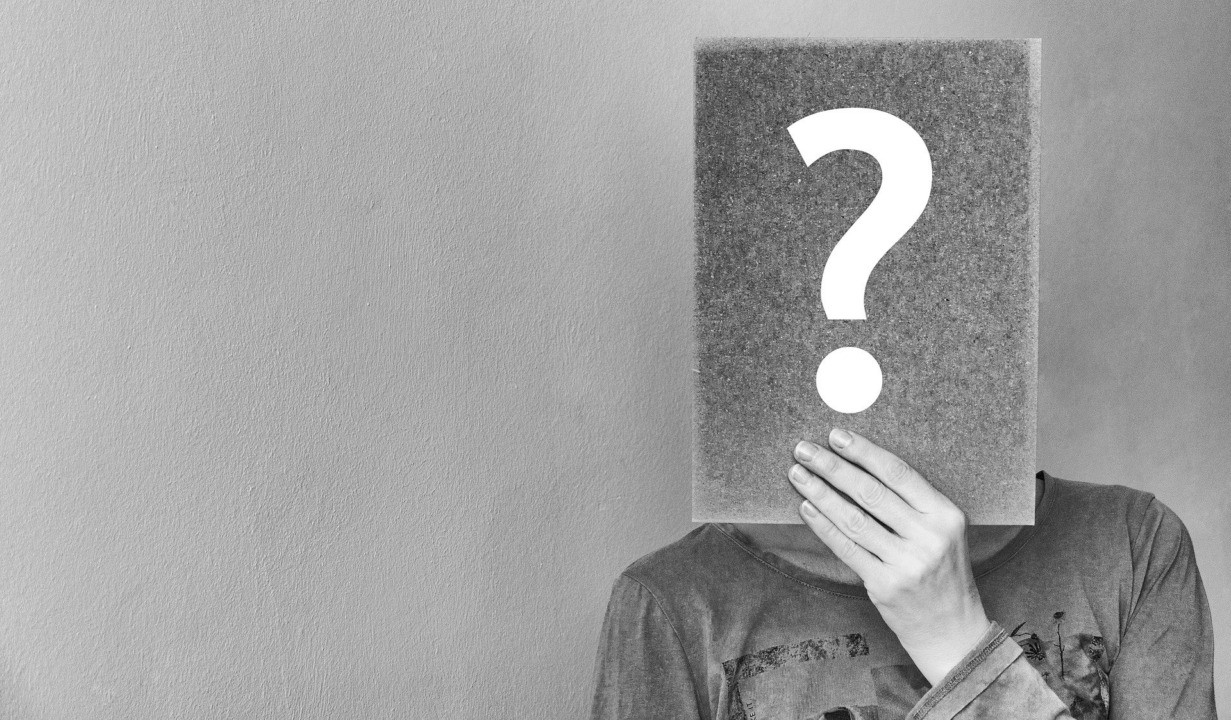
XMスマホアプリはMT5を基本に作られています。
MT5とは、MetaTrader 5 の略称で、2011年にロシアのメタクオーツ社が開発したFXのトレードシステムです。
MT5を何かに例えるならPCでいうWindowsやMacなどの「OS(オペレーションシステム)」のようなものとお考えください。
世界の各FX業者がMetaTrader 5 を使って、PC、スマートフォン、タブレット用のアプリケーションを開発提供しています。
MT5は、もともとWindows用として開発されました。
現在は、Macなどにも対応しています。
有名なFXトレード用オペレーションシステムにはMT4とMT5の2種類がある
2021年現在、MT5とMT4の二つを採用しているFX業者がおおいです。
MT5で作られたスマホアプリのほうが、MT4で作られたスマホアプリより、なめらかで素早い動作をします。
ちょっとの時間で、おおきく価格が変動するFXできるだけスムーズにうごくアプリでトレードしたいですよね。
XMスマホアプリはMT5で作られています。アプリの動作はスムーズです。
MT5のデメリット
MT5にも弱点があります。
FXをしていると、自動売買システムという言葉を聞いたことがありませんか?色々な設定をしておくと、パソコンやスマホが自動的にトレードしてくれます。
MT4には数多くの自動売買システムが存在しますが、MT5はMT4に比べると自動売買システムが少ないです。
PS5はPS4より処理速度がはやいけど、遊べるソフトが少ない、このようなイメージでしょうか。
リリースされたのがMT5のほうが遅いので、これから自動売買システムは増えてくるかもしれませんね。
MT4とMT5の口座は別物

MT4とMT5のちがいについて書かせてもらいました。
自動売買システムが豊富だけど、ちょっと動作がおそいMT4。
動作がスムーズだけど、自動売買システムがすくないMT5。
FXトレードをはじめるまえに、XMTradingに会員登録と口座を登録する必要があります。
MT4として口座を登録すると、MT5をつかったスマホアプリで操作、取引はできません。逆もおなじです。
MT4とMT5のどちらのスタイルが、あなたの投資スタイルにあっているか考え、口座登録をしましょう。
と書きましたが、あまり深く考える必要はありません。XMTradingでは1アカウントにつき8口座まで追加できます。
つまり、MT4用の口座とMT5用の口座どちらも登録できるのです。
XMTradingでトレードできる3つのスマホアプリ

- MT4アプリ
- MT5アプリ
- XMアプリ
MT4アプリとMT5アプリの特徴
MT4アプリとMT5アプリはXM以外のFX業者でもトレードできます。
XMTrading以外のFX業者でトレードしている人は、ひとつのアプリで二つ以上のFX業者のトレードができるのでスマホ容量の節約になり、アイコンもごちゃごちゃしませんね。
MT4アプリとMT5アプリで、できることはトレードとチャート確認・分析です。
登録した口座の種類によってダウンロードするアプリがかわってきます。
MT4口座を登録したのであれば、MT4アプリ。MT5口座を登録したのであれば、MT5アプリをインストールしましょう。
MT4アプリとMT5アプリでは、XMTradingからスマホで入出金作業ができません。
XMアプリの特徴
- XMでしか使えない
- 登録口座はMT5のみ
XMアプリは、XMTradingが独自に開発したアプリです。XMTradingだけでトレードできす。つまり、他社のFX業者のトレードはできないのです。
またXMアプリはMT5を使っており、登録する口座はMT5です。MT4の口座では使えません。
XMアプリのメリット
XMのサイトとXMアプリは同期しており、入金や出金操作ができ、その他にも口座管理からレバレッジの変更もスマホからできます。
スマホのみでFXトレードが完結するのがXMアプリの特徴です。
もちろんXMアプリはトレードもチャート確認・分析ができます。
XMアプリでトレードすることのメリット・デメリット
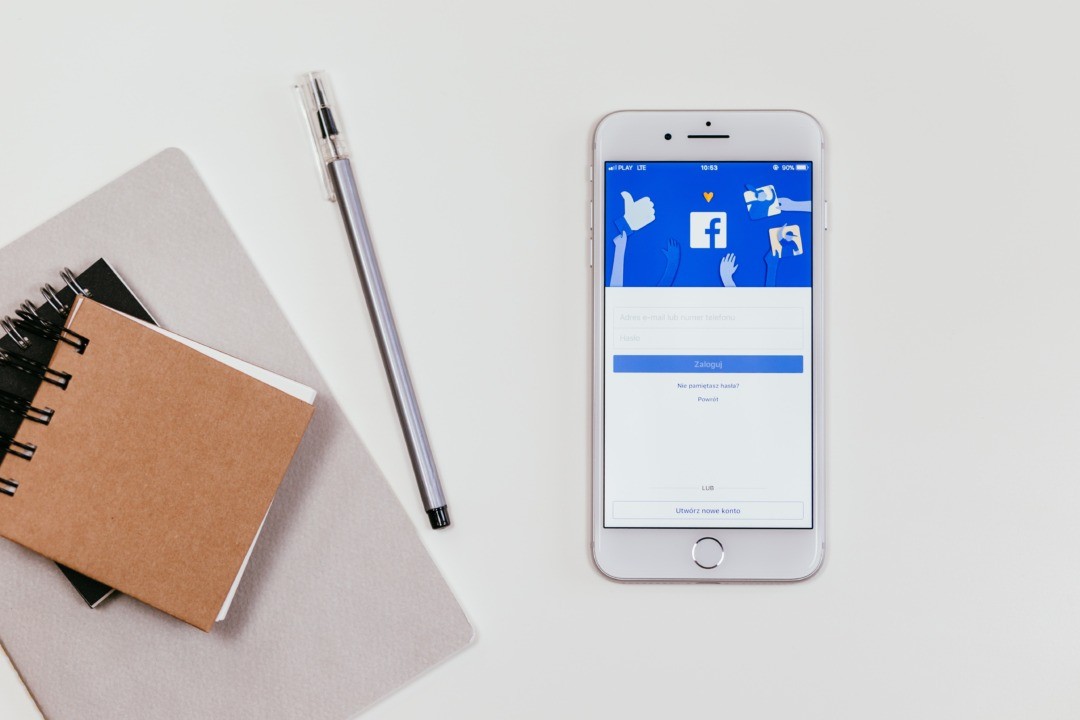
XMアプリのメリット
- パソコンがいらない
- いつでもどこでもトレードできる
- トレード操作がシンプル
パソコンがいらない
パソコンを持たないご家庭もふえています。しかし、スマホは1人に1台といわれている時代です。
XMアプリをスマホにインストールすれば、スマホだけで口座開設からトレード、入出金までができます。
FXトレードをするために、パソコンを買う必要がないのです。
いつでもどこでもトレードできる
スマホは一日中、手元においている、という方はおおいのではないでしょうか。
勉強や仕事、スポーツなどの休憩時間や、テレビやニュースを見ていて重大な情報をしったとき、XMアプリをスマホにインストールしていれば、すばやくトレードできます。
WiFi・バッテリー対策
いつでもトレードができると言っても、WiFiが接続されていなかったり、スマホのバッテリーがなければトレードできません。
ポケットWiFiやモバイルバッテリーを携帯し、スマホでFXトレードをできない状態を回避する必要があります。
トレード操作がシンプル
トレードしたい銘柄をタップし、注文というアイコンをタップすれば注文できるのです。
注文方法も指値か成行注文を選べます。注文方法についてはあとで詳しく説明します。
FXは一瞬目をはなすと、チャートが上下に激しく移動し、大損する可能性あるのがFXです。
そこで、これだけ利益がでたら自動的に売る、損失がこれだけでたら自動的に売るという設定もできます。
XMアプリでトレードするデメリット
- 寝不足になる
- 誤操作しやすい
寝不足になる
スマホは24時間持ち歩いているものです。そこで、FXトレードをしていると、いまのポジションはどうなっているのか気になったらすぐに確認できます。
FXトレードのチャンスはゴロゴロ転がっています。FXはほぼ24時間トレード可能です。
トレードできる通貨も多数にあるので、トレードしようと思えば、24時間いつでもトレードできます。
スマホから目を離すことができなくなり、24時間トレードをしていると寝不足になりやすいです。
誤操作しやすい
寝不足の話とつながるのですが、寝不足の状態でFXトレードをしていると売ったつもりが、買っていたり誤操作しやすいです。
パソコンとちがい画面が小さいので、指のでかい人は慎重にタップしましょう。
スマホは軽いので寝転がりながらトレードでもできますが、寝落ちや誤操作にはご注意くださいね。
XMスマホアプリの対応バージョン

iPhone対応iOS
IPhoneとiPadともに、iOS 11.0以降のiOSであればインストール可能です。
調べたところ、iPhone 5、iPhone 5c以降であれば、iOS11.0に対応しています。
iPadは、第4世代の以降のiPadであればインストール可能です。
Android 対応要件
現在2021年のXMスマホアプリのバージョンは2.8.3 です。
5.0以上のAndroid OSにインストールできます。
- ホーム画面でメニューアイコンをタップ
- 設定をタップ
- 端末情報をタップ
- Androidバージョンを確認
iPhoneとAndroidどちらとも、かなり古いiPhoneやスマホでも、XMスマホアプリは動作するようです。
パソコンとスマホのちがい

XMTradingに会員登録をし、MT4とMT5の口座をつくるのは一緒です。
スマホとパソコンもトレード方法はあまり変わりありません。
- 自動売買ソフトの種類の差
- 画面の大きさ
- インストールする必要がない
自動売買ソフトの種類の差
すこし前までは、自動売買システムはパソコンでしか使えませんでした。
2021年現在、スマホでも動かせる自動売買システムが少しずつ増えてきています。
XMスマホアプリでも自動売買ができる日がくるかもしれません。
画面の大きさ
パソコンはスマホにくらべ、画面がおおきいです。
チャート分析なども短期間ではなく、長期間のチャートを表示することができ、詳しくラインをひき、長期的な作戦をたてたり、長期間保有するトレードをするのにパソコンはむいています。
長期間のトレードはパソコン、短期間のトーレドはスマホを使う、など使い分けると効率よくFXトレードができるでしょう。
インストールする必要がない
XMには、パソコンのブラウザ上で取引できる【 WebTrader 】というサービスがあります。
ブラウザ上でトレードします。ソフトをインストールする必要がありません。ブラウザ上でトレードするWebTraderはとても軽く、低スペックのパソコンンでも楽々とトレードできます。
WebTraderは パソコンでトレードしますが、現在自動売買システムには対応していません。
XM口座開設に必要なもの・解説手順

口座開設に必要なもの
①身分証明書:有効なパスポート・運転免許書のカラーコピーなど。
名前(フルネーム)発行日、有効期限、出生地および年月日が確認できるもの。
②住所確認書:最近の公共料金の請求書(電気、ガス、水道、電話、インターネット、テレビ)などか、6カ月以内に発行された銀行利用明細書。
身分証明書と住所確認書をスキャンかスマホのカメラで撮影しておきましょう。
なぜ書類は必要なのか?
認可された会社として、当社は当社の主たる規制機関であるFinancial Services Authority (FSA)より課される法令に従い諸手続の管理、運用を行います。これに伴い、有効な身分証明書およびお客様がご登録の際に用いた住所を確認することができる最近(過去6ヵ月以内)の公共料金の請求書もしくは銀行口座の明細書など、必要書類をお客様よりご提出頂きます。
引用元:XMTrading
マネーロンダリング、日本語でいうと資金洗浄を防ぐために、日本だけでなく世界中の金融会社で本人確認をする必要があるのです。
XM口座開設手順を解説
- 口座を開設するをタップ
- 個人情報を入力
- 取引口座詳細を選択
- 口座タイプを選択
- ステップ2にすすむ
- 個人情報と樹所詳細を入力
- 通貨とレバレッジを選択
- 投資情報を入力
- メールを確認し、入力する
- 口座を有効にする
- 書類をアップロード
①公式XMTradingサイトから、緑色のボタン『口座を開設する』をタップ。
②個人情報を記入するページにとび、個人情報を記入していく。
ローマ字で記入しましょう。
電話番号は市外局番の0を入力せずに、つぎの数字から入力します。
③個人情報の入力のしたのち、取引口座詳細を選択。
取引プラットフォームタイプの選択肢を見つけましょう。
取引プラットフォームはMT4かMT5をタップ。
XMスマホアプリでトレードをするならMT5を選択します。
④口座タイプを選択する
口座タイプには二種類あり、『マイクロ口座』と『スタンダード口座』があります。
この二つの違いは最低取引枚数がマイクロ口座は10通貨、スタンダード口座は1,000通貨。
一回に注文できる発注上限がマイクロ口座とスタンダード口座にはあります。
スタンダード口座は、マイクロ口座の上限の50倍まで一度に発注することが可能です。
どのくらいの金額をトレードするのかを考え、口座を選択しましょう。
⑤ステップ2をタップ
⑥個人情報と住所詳細を入力する
住所を入力するときはローマ字。また、順序が逆になることに注意が必要です。
港区赤坂であはれば、AkasakaMinatokuとなります。
⑦通貨とレバレッジを選択する
日本円はJPY。レバレッジは888まで選べます。
口座ボーナスを選ぶを選択すると、ボーナスを手にいれることができます。
⑧投資家情報に記入していく
投資額は20,000を超えないように気をつけましょう。
20,000以上を選択すると、レバレッジに規制がかかってしまいます。
口座パスワードをつくります。忘れないようにご注意くださいね。
リアル口座開設と書かれた緑色のボタンをタップ。
⑨メールが送られてます、
メールに書かれている通りに入力しましょう。
メールに書かれたパスワードを入力します。
⑩こちらの口座を有効にすると書かれたオレンジ色のボタンをタップ
口座を有効にしないと、取引をすることができません。
⑪身分証明書と住所確認書をアップロードする
⑫照明書類アップロード完了通知が送られてくる
口座に入金する
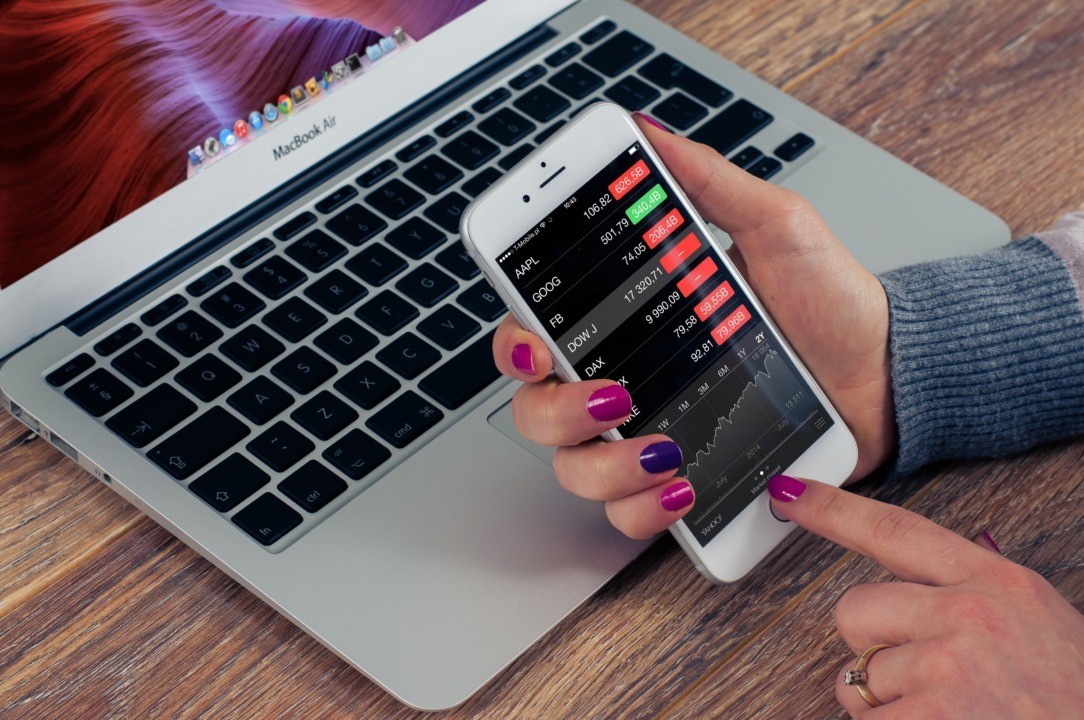
口座を有効にし、FXトレードの準備はできました。
しかし、入金をしないとFXトレードをはじめることができません。XMTradingは口座を作るだけで3,000円もらえるサービスもあります。
口座にお金を入金し、FXトレードをはじめましょう。
- 銀行送金
- クレジットカード・デビットカード
- ビットウォレット
- BXONE
- SticPay
おすすめの入金方法は銀行送金
日本国内のXMユーザーの7割が、利用している入出金方法が銀行送金です。
- 銀行の営業時間外は入金できない可能性がある。
- 入金の反映に時間がかかる
すぐに入金する必要があるときは、ほかの入金方法を選びましょう。
銀行送金のメリット
振込時に手数料が数百円かかりますが、入金手数料は無料です。
ただし、10,000円未満の入金はXMTradingに手数料をとられます。銀行送金で入金するときは、10,000円以上を入金することをおすすめします。
銀行送金以外の入金方法では、入金した元本だけを入金方法で出金され、利益分のお金は銀行送金で出金するのです。マネーロンダリングを防ぐためだと言われています。
銀行送金以外の入金方法では二度手間になるのです。めんどくさいですよね。
銀行送金で入金していれば、どれだけ利益があっても銀行送金で一括で出金できます。
入出金が反映されるのに数十分かかる、入金金額は10,000円以上でないと手数料をとられるというデメリットはありますが、一番スムーズに入出金できる方法は銀行送金です。
それ以外の入金方法
クレジットカード
メリット:手数料が無料、入金するとすぐに反映される
使えるクレジットカードは、JCBとVISAのクレジットカード・デビットカード、マエストロです。
クレジットカードにポイントがつくのも魅力ですね。
ビットウォレット
メリット:手数料が無料、入金するとすぐに反映される
ビットウォレットにもともと入金しているかたはいいのですが、銀行口座からビットウォレットに入金するときに手数料がとられますのでご注意ください。
BXONE
メリット:手数料が無料、入金するとすぐに反映される
BXONEも手数料が無料ですが、出金手数料が高く設定されています。
SticPay
メリット:手数料が無料、入金するとすぐに反映される
SticPayもビットウォレットどうように、銀行口座からスティックペイに入金するときの手数料が発生します。
2021年ビットコイン、海外銀行送金は入出金廃止になっています。
銀行入出金の方法

銀行入金方法
- 詳細をタップ
- 入金をタップ
- Local Bank Transferをタップ
- 情報を入力する
- 入金額を入力する
- 入金をタップ
一番楽にXMに入出金できる、銀行をつかった入出金方法を紹介させてもらいます。
XMスマホアプリの詳細をタップし、つづいて入金をタップします。
Local Bank Transferの緑色の入金ボタンをタップ。
画面の説明に従い、入力していきます。
入力時に、いちばん注意してほしいことは、ローマ字で氏名を入力するということです。
通帳の氏名はカタカナで書かれていることがおおいですが、カタカナ入力をしてしまうとXMTradingが混乱してしまいます。
ヤマダ タロウ であれば Tarou Yamada と入力しましょう。
入金する金額を入力し、入金ボタンをタップします。
「入金処理が成功しました」とメッセージが送られてきてから、30分ほどまち、XMのマイページで残高を確認し入金した残高がふえていれば入金手続き完了です。
入金したけど入金されないとお困りのときは、日本のXMサポートセンターに連絡し対応してもらいましょう。
XMスマホアプリ銀行出金方法
- XMスマホアプリの詳細をタップ
- 出金をタップ
- Local Bank Transferをタップ
- 出金先の銀行情報を入力する
- 出金額を入力する
出金先の銀行の名義は、XMTradingと登録名義がおなじ銀行にしか出金できません。
銀行出金の注意点
- 1万円からしか出勤できない
- 40万円未満の出金は手数料がかかる
- 利用できない銀行がある
- ゆうちょ銀行
- 新生銀行
- ジャパンネット銀行
- セブン銀行
- じぶん銀行
- みずほ銀行(インターネット支店のみ)
XMスマホアプリの基本操作
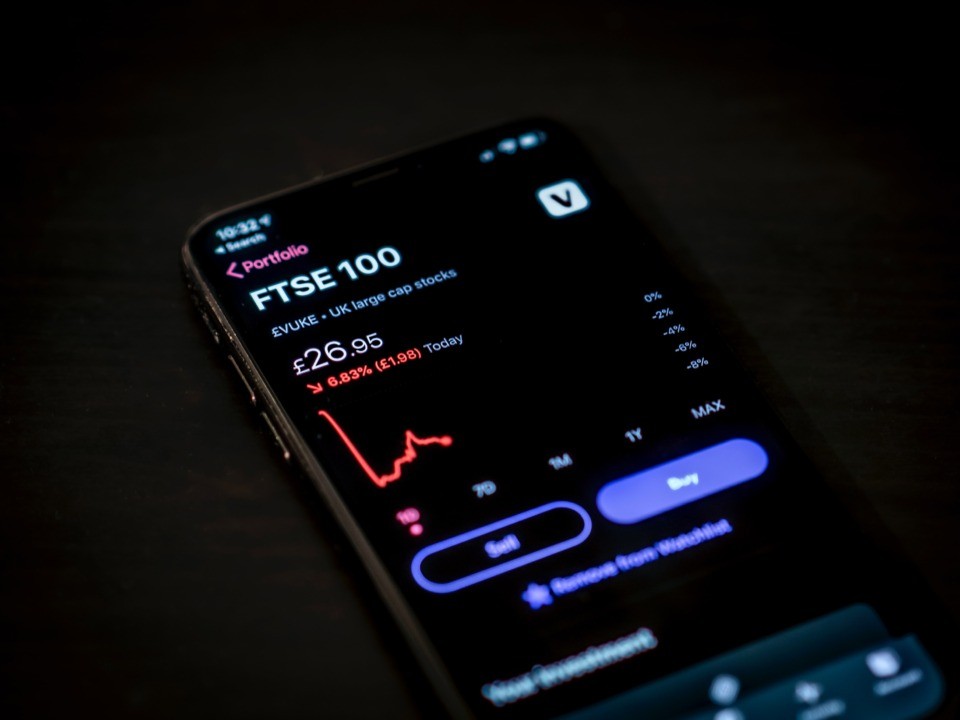
XMスマホアプリを起動し、ログインします。
ログインするとスマホの画面の下部に、左から順番に『気配値』『銘柄』『注文』『詳細』と並んでいるのを確認できるでしょう。
4つの機能を説明しながら、XMスマホアプリの基本操作を解説さしてもらいます。
気配値
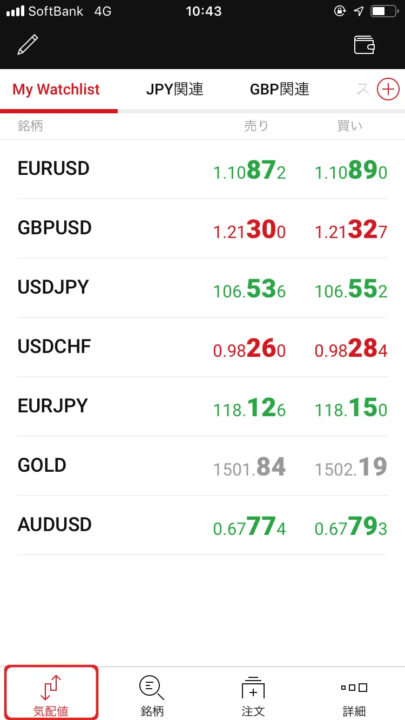
気配値(けはいね)英語ではquote(クウォート)といい、取引している通貨のおおよその買い値と売り値が表示されています。
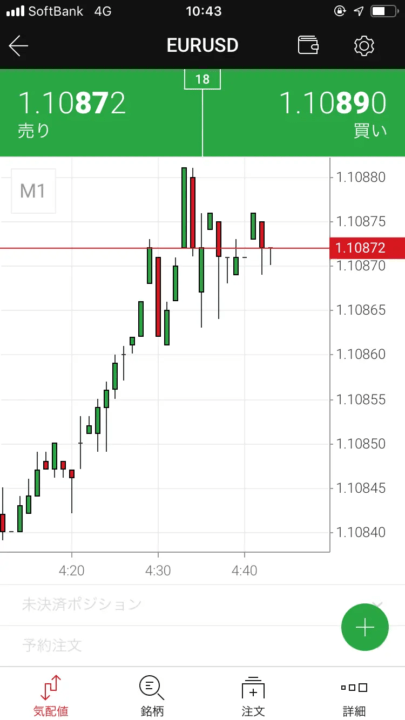
取引したい通貨ペアを選び、スマホ画面の下部の気配値をタップすると、取引したい通貨ペアのチャート画面に切り替わります。
チャート画面
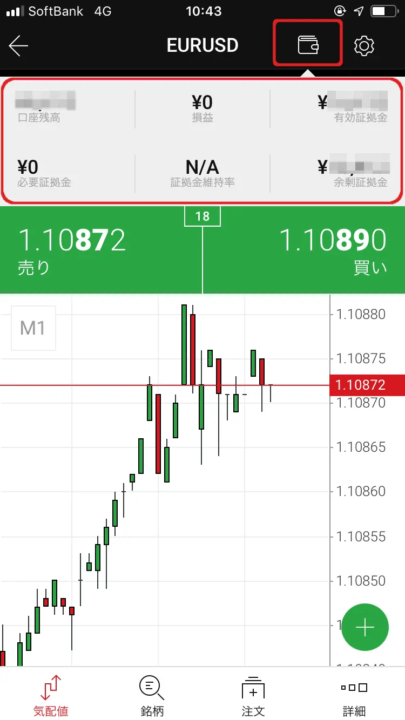
チャート画面では、通貨の売買もできます。チャートを確認しながら売買できるのは便利です。
右上の歯車マークの左のマークをタップすると、以下の情報を確認できます。
- 口座残高:口座の残高
- 損益:決済したときにでる利益と損失
- 有効証拠金:口座残高に含み益・含み損をくわえた証拠金残高。含み損が増えると取引できる量が減ります
- 証拠金維持率:持っている通貨ペアにたいして、あなたの持つ純資産額の割合。証拠金維持率が高いと、危険度は下がり、証拠金維持率が低いと、危険度が高まります
- 余剰証拠金:有効証拠金から必要証拠金をひいた金額。余剰証拠金の範囲内で注文することができます。
グループ管理
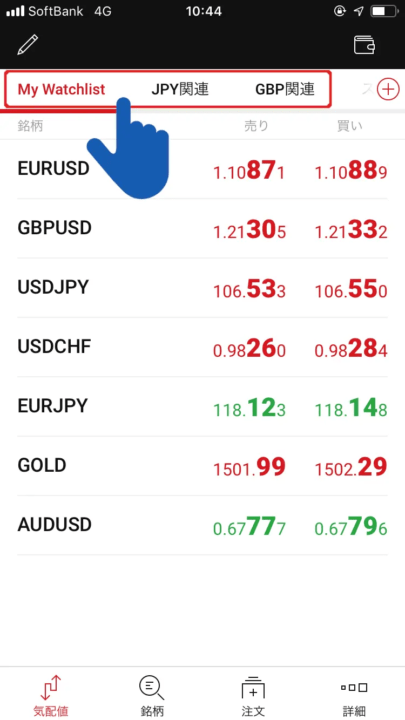
XMスマホアプリでは、通貨をグループ別に登録することができます。
たとえば、よく取引する通貨ペアやヨーロッパ関連の通貨ペア、新興国の通貨ペアなどに分けておけば、スムーズに取引ができるでしょう。
スマホの上部の『My Watchilist』にグループが表示されており、新しいグループを追加したいときは、右側にある+ボタンをタップし新たなグループを作ることができます。
銘柄

銘柄をタップすると、取引できる通貨ペアが画面に表示されます。
通貨ペアの右側に、『i』『+』ボタンが確認できるでしょう。
『i』は通貨ペアの情報を確認できます。
『+』は通貨ペアをグループに追加することができ、グループ内一覧で気配値を確認できるようになるのです。
注文
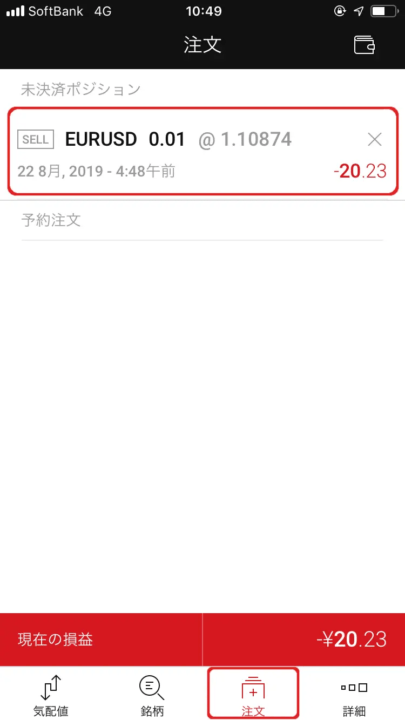
注文をタップすると、あなたが現在もっている通貨ペアの一覧の情報を確認できます。
銘柄の損益状況がわかり、通貨の売買も可能です。
詳細
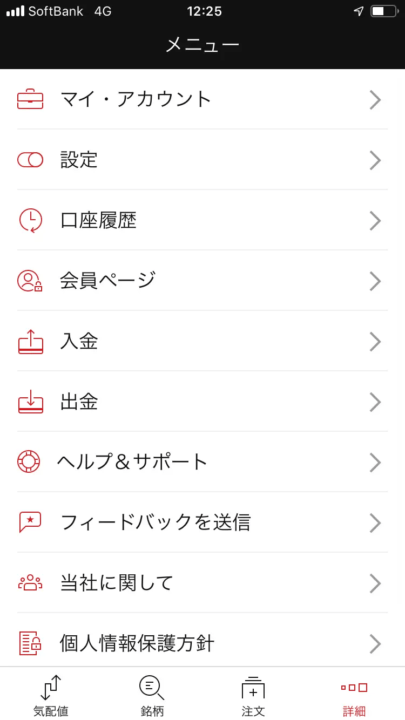
あなたのアカウント情報を確認できます。XMスマホアプリの設定を変更も可能です。
また、あなたの取引履歴をみることもできます。
入金と出金操作をおこなうのも詳細からです。
ヘルプ&サポートにもつながっています。
XMスマホアプリで通貨を注文・決済する方法

注文方法
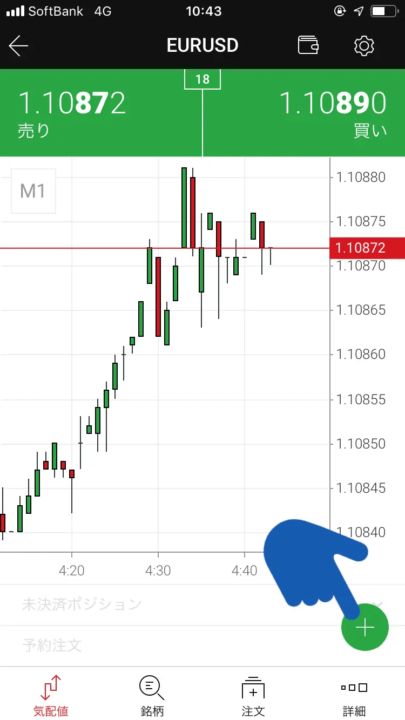
取引したい通貨を選びタップしましょう。
チャート画面にうつり、右下の緑色の+ボタンをタップし注文画面に移動します。
XMスマホアプリはチャートを確認しながら注文できるのですが、MT4アプリではチャートの確認はできませんのでご注意ください。
注文画面は上から『成行注文』『予約注文』その下に、『売り』『買い』緑色の大きいボタンがあります。
そのほか『ロット数』『ストップロス』『テイクプロフィット』の3つがあります。
成行注文と予約注文
成行注文は、今の通貨価格で注文をだします。
あがりそうだ、さがりそうだ。と感じたとき、すぐに注文できます。
予約注文は、ドル円が110になったら売ったり、買ったりするように予約しておく注文です。
XMスマホアプリをとじても、予約注文はのこります。スマホを見ることができないけど、このラインにきたら売買したいと思ったときに使いましょう。
売り・買いボタン
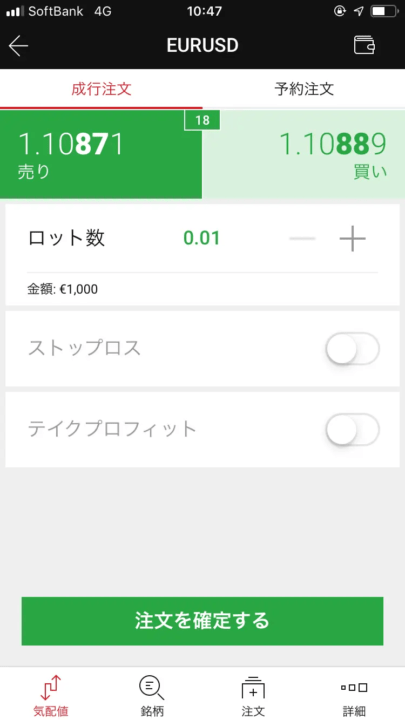
売りたいときは、売りの緑ボタンをタップ。
売りの緑ボタンの色が濃くなり、右側の買いボタンの色がうすい緑色になります。
濃い緑色になっているほうの注文の操作をしている、と覚えておくと誤発注予防になります。
ロット数
ロット数とはどれだけ通貨を売買するかの単位です。
0.01から取引することができます。
ストップロス・テイクプロフィット
通貨を買いました。FXは24時間チャートが上下に激しく動いています。
気づかないうちに「儲けそこなった」「大損しちゃった」を防ぐためにあるのが、ストップロスとテイクプロフィットです。
ストップロスは決めた損失額をだしたときに自動的に売ります。
テイクプロフィットは決めた利益額まで達したときに自動的に売ります。
FXの売買を機械的におこなうことが可能です。一瞬の判断ミスでFX市場から退場してしまう人が大勢います。ストップロスとテイクプロフィットはとても大事です。
決済方法
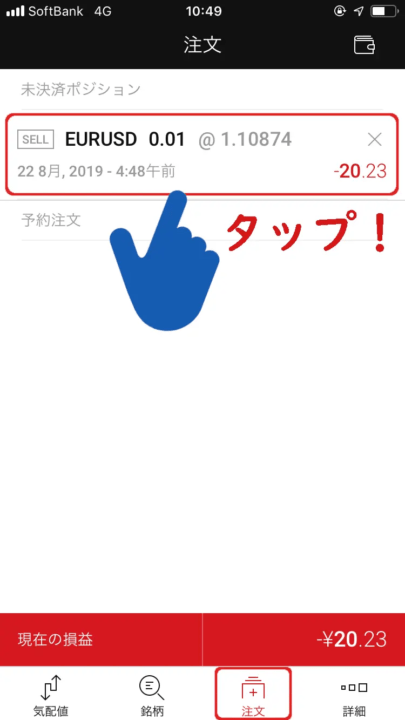
スマホ下部の『注文』をタップ。
もっている通貨の一覧が表示されます。
決済したい通貨をタップしましょう。
2種類の決済方法
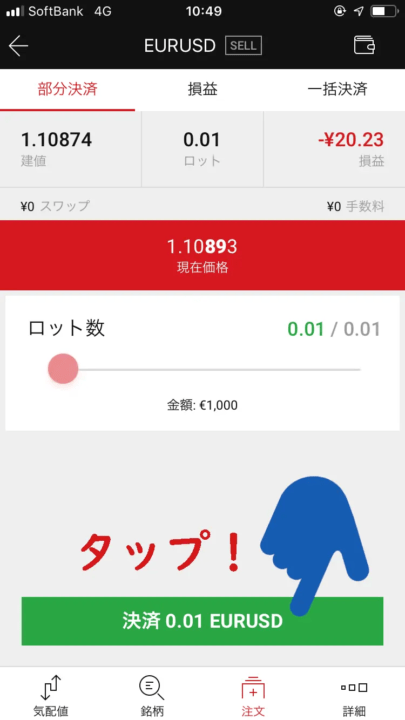
一括決済
一括決済を選ぶと、もっている通貨をすべて決済できます。
チャートがはげしく動きそうなときに、すばやく決済可能です。
部分決済
部分決済は、もっている通貨の一部を決済できます。
とりあえず利益を確保したい、だけど、もうちょっとだけ通貨をもち、市場の様子をみたいときに便利な決済方法です。
決済したいロット数を入力し、決済ボタンをタップすれば決済完了です。
よくあるご質問

個人情報の更新できるのか?
Eメールアドレスの変更をご希望の場合は、ご登録のEメールアドレスより[email protected]宛てに新旧メールアドレスをご記載のうえ変更ご希望の旨をご連絡ください。
居住地のご住所変更をご希望の場合は、ご登録のEメールアドレスより [email protected] までEメールにてその旨をお知らせいただいた上で、 会員ページ より変更後のご住所がわかるご住所確認書類( 6カ月未満のもの)をアップロードして下さい。
引用元:XMTradingカテゴリー別よくあるご質問
口座残高がゼロになると、口座は凍結されますか?
残高がゼロの取引口座は暦上90日経過後に凍結となります。一度凍結された取引口座を再度有効にすることはできません。保有口座が凍結口座のみとなり、取引可能な口座をお持ちでない場合は、 こちらから新規取引口座を開設いただく必要がございます。
引用元:XMTradingカテゴリー別よくあるご質問
口座を利用しない場合に費用が発声しますか?
お取引口座にて最後の取引/出金/入金/資金振替/追加の取引口座登録行為があった日から90日が経過しますと、休眠口座とみなされます。その時点で残る全てのボーナス、プロモーションクレジット、XMPは自動的に休眠口座から消失いたします。
休眠口座には毎月 5USDの料金、もしくは残高が 5USD未満の場合はその残高全額分の料金が課金され差し引かれます。お取引口座の残高がゼロの場合には料金はかかりません。
引用元:XMTradingカテゴリー別よくあるご質問
まとめ
おすすめするFX業者であるXMTradingが、配信しているXMスマホアプリについて徹底解説させてもらいました。
MT4アプリやMT5アプリは、取引はできても出金できないアプリがおおく、パソコンが必要になってきます。
XMスマホアプリは、スマホひとつでFX取引から入出金まで可能です。
パソコンを買う必要がなく、スマホひとつでFX取引ができます。